5.1 Linux-项目部署
5.1.1 环境
5.1.1.1 开发环境(dev)
外部用户无法访问,开发人员使用,版本变动很大
平时大家大多是在Windows或者Mac操作系统下去编写代码进行开发.
在开发环境中安装大量的软件,这样会导致环境的稳定性和安全性降低,因此项目部署环境一般采取linux系统,如本例使用的为centos 7版本
5.1.1.2 流程
产品经理 – 客户-- 搭建项目模型 – 大前端 – UI画图
可行性分析→需求分析→详细分析→开发阶段→测试阶段→试运行→正式上线
5.1.1.3 生产环境(prod)
面向外部用户的环境,连接上互联网即可访问的正式环境
是将程序运行在此环境中,供用户去使用。这个环境是有专业的人员去维护,一般人是没有权限去操做生产环境的.
三个环境也可以说是系统开发的三个阶段:开发 --> 测试 --> 上线,其中生产环境也就是通常说的真实环境。
5.1.2 目录结构

/ 根目录
/bin:是Binary的缩写, 这个目录存放着最经常使用的命令。
/boot:存放的是启动Linux时使用的一些核心文件,包括一些连接文件以及镜像文件。
/dev :是Device(设备)的缩写, 该目录下存放的是Linux的外部设备,在Linux中访问设备的方式和访问文件的方式是相同的。
/etc:用来存放所有的系统管理所需要的配置文件和子目录。
/home:用户的主目录,在Linux中,每个用户都有一个自己的目录,一般该目录名是以用户的账号命名的。
/lib:放着系统最基本的动态连接共享库,其作用类似于Windows里的DLL文件。几乎所有的应用程序都需要用到这些共享库。
/lost+found:这个目录一般情况下是空的,当系统非法关机后,这里就存放了一些文件。
/media:linux系统会自动识别一些设备,例如U盘、光驱等等,当识别后,linux会把识别的设备挂载到这个目录下。
/mnt:系统提供该目录是为了让用户临时挂载别的文件系统的,我们可以将光驱挂载在/mnt/上,然后进入该目录就可以查看光驱里的内容了。
/opt:主机额外安装软件所摆放的目录。比如你安装一个ORACLE数据库则就可以放到这个目录下。默认是空的。
/proc:是一个虚拟的目录,它是系统内存的映射,我们可以通过直接访问这个目录来获取系统信息。
/root:为系统管理员,也称作超级权限者的用户主目录。
/sbin:s就是Super User的意思,这里存放的是系统管理员使用的系统管理程序。
/selinux:是Redhat/CentOS所特有的目录,Selinux是一个安全机制,类似于windows的防火墙,但是这套机制比较复杂,这个目录就是存放selinux相关的文件的。
/srv:存放一些服务启动之后需要提取的数据。
/sys:linux2.6内核的一个很大的变化。该目录下安装了2.6内核中新出现的一个文件系统 sysfs,sysfs文件系统集成了下面3种文件系统的信息:针对进程信息的proc文件系统、针对设备的devfs文件系统以及针对伪终端的devpts文件系统。该文件系统是内核设备树的一个直观反映。当一个内核对象被创建的时候,对应的文件和目录也在内核对象子系统中被创建。
/tmp:是用来存放一些临时文件的。share/applications
/usr:用户的很多应用程序和文件都放在这个目录下,类似于windows下的program files目录。
/usr/bin:系统用户使用的应用程序。
/usr/sbin:超级用户使用的比较高级的管理程序和系统守护程序。
/usr/src:内核源代码默认的放置目录。
/var:这个目录中存放着在不断扩充着的东西,我们习惯将那些经常被修改的目录放在这个目录下。包括各种日志文件
5.1.3 Linux的命令
Ctrl + C 停止当前进程
目录切换命令
cd切换目录
cd /usr 切换到usr目录
cd … 切换到上一层目录
cd …/… 跳到目前目录的上上两层
cd / 切换到系统根目录
cd ~ 切换到用户主目录(root)
cd - 切换到上一个所在目录
目录操作命令
pwd 显示当前目录
ls 查看该目录下的所有的目录和文件
ls -a 查看该目录下的所有文件和目录,包括隐藏目录
ls -l 查看该目录下的所有目录和文件的详细信息(ls -l 可以缩写成ll)
ls -al 查看该目录下的所有目录(包括隐藏目录)和文件的详细信息
ls -l |grep xxx 查看筛选后的目录和文件的详细信息
**vi/vim编辑器
首先切换到桌面:[root@localhost ~]# cd /root/桌面
拷贝系统中的文件做练习:[root@localhost 桌面]# cp /etc/kdump.conf a.conf
分别使用vi和vim测试,vim对文件中注释的内容会改变其颜色,退出改文件编辑输入 :q 然后回车即可
[root@localhost 桌面]# vi a.conf
[root@localhost 桌面]# vim a.conf
vim的三种模式:命令模式 输入模式 底线命令模式
进入到文件中以后默认就是命令模式
:set nu 显示行号
:set nonu 隐藏行号
dd 删除当前行
u 撤销当前操作
yy 复制
p 粘贴
shift+g 光标移动至文件末尾
输入N,然后shift+g 光标移动到第N行
进入到文件中以后输入i/a/o进入输入模式
i 光标前编辑
a 光标后编辑
o 光标移至下一行编辑
[Esc] 退出编辑模式
编辑完成之后,点击[Esc],然后 shift+: 进入底线命令模式
:q! 强制退出(修改了内容,不保存)
:wq 保存并退出
[外链图片转存失败,源站可能有防盗链机制,建议将图片保存下来直接上传(img-O1ATLiEl-1671930851920)(Pictures\4.png)]
常用命令
Ctrl+L 清屏 (clear)
ifconfig 查看ip地址
Tap 补全
man 查看手册
man ls 查看ls相关命令手册(按q退出当前手册)
ls --help 查看ls相关命令手册
date 日期
cal 日历
mkdir xxx 创建目录
mkdir -p x/y/z 创建多级目录
touch xxx 创建文件
vim xxx 创建文件并编辑
rmdir xxx 删除空目录
rm xxx 删除子目录或文件
rm -r xxx 会询问,递归删除,可以删除子目录
rm -rvf xxx 不会询问,显示已删除信息
rm -rf xxx 不会询问,不显示已删除信息
cp xxx(被复制文件) xxx(复制到某个位置) 拷贝文件
cp -rv xxx xxx 连同子目录一起拷贝,并显示信息
mv xxx(源文件名) xxx(新文件名) 重命名
mv xxx /目录名 移动xxx文件到某个位置(如果只有一个目录不用加 / )
cat xxx 查看文件,一般查看较小的文件
more xxx 查看文件,一般查看较大的文件 //回车 和 空格 (显示百分比)
less xxx 和more类似,操作键不同 // 上下键(显示底行命令,q直接退出)
tail xxx 从尾部开始查看
tail -N xxx 从尾部查看N行
tail -f xxx 跟随查看,一般用于查看日志( 可以通过echo命令进行测试:echo 内容 >> 文件 )
history 查看历史命令
find 查找文件或目录
如果没有指定搜索路径,默认从当前目录查找
-name 按名称查找,精准查找
-iname 按名称查找,忽略大小写
*:匹配所有
?:匹配单个字符
比如find /etc -name “init???”在目录/etc中查找以init开头的,且后面有三位的文件
tar -zcvf xx.tar.gz xxx.txt 压缩文件
-z 使用gzip压缩
-c 创建压缩文件
-x 解开压缩文件
-v 显示文件信息
-f 指定压缩后的文件名
-C /路径名:表示将压缩包解压到指定路径
tar -zxvf xxx.tar.gz 解压缩
ps -aux 查看系统中的进程信息
-a 显示所有进程信息
-u 以用户格式显示进程信息
-x 显示后台进程运行参数
ps -aux|grep xxx 筛选进程
ps -ef 以全格式显示当前所有进程
kill pid 通过进程pid杀死当前进程
kill -9 pid 强行杀死进程(常用)
例如:在vm上的虚拟机桌面上右键打开终端,然后在Xshell上找到 bash 对应的进程pid
[外链图片转存失败,源站可能有防盗链机制,建议将图片保存下来直接上传(img-0TuBCn0T-1671930851921)(Pictures\5.png)]
使用 kill 3577 和 kill -9 3577 进行测试
systemctl start 服务名(xxx.service) 启动该服务
systemctl restart 服务名(xxx.service) 重启该服务
systemctl stop 服务名(xxx.service) 停止该服务
systemctl disable 服务名(xxx.service)该服务不可用
systemctl status 服务名(xxx.service) 查看该服务
例如:
systemctl status firewalld.service 查看防火墙
systemctl stop firewalld.service 关闭防火墙
因为防火墙会随着虚拟机开机自动运行,避免麻烦,我们可以永久关闭防火墙
[root@localhost 桌面]# systemctl list-unit-files |grep firewalld 找到防火墙
[root@localhost 桌面]# systemctl disable firewalld.service 关闭防火墙
netstat -anp |grep 8080 查看8080端口是否被占用
useradd xxx(用户名) 新增用户(创建成功后会在home目录下创建对应文件夹)
passwd xxx(用户名) 设置该用户密码
su - xxx(用户名) 切换至该用户
whoami/who am i 查看当前用户
id xxx(用户名) 查看当前用户
userdel [-r] xxx(用户名) 删除用户,-r表示删除该用户的home目录
groupadd xxx(组名) 新增用户组
usermod -g xxx(组名) yyy(用户名) 修改用户的用户组
useradd -g xxx(组名) yyy(用户名) 新增用户时直接添加组
groups xxx(用户名) 查看当前用户所在的组
cat /etc/passwd 可以查看系统中的所有用户
cat /etc/shadow 可以查看系统中的所有用户的密码
cat /etc/group 可以查看系统中的所有用户组
文件权限管理:执行ls -l(ll)
[外链图片转存失败,源站可能有防盗链机制,建议将图片保存下来直接上传(img-nSxEEiVj-1671930851922)(Pictures\6.png)]
第0位:文件类型(d 目录,- 普通文件,l 链接文件)
第1-3位:所属用户(所有者)权限,用u(user)表示
第4-6位:所属组权限,用g(group)表示
第7-9位:其他用户(其他人)权限,用o(other)表示
r:代表权限是可读,r也可以用数字4表示
w:代表权限是可写,w也可以用数字2表示
x:代表权限是可执行,x也可以用数字1表示
修改文件/目录的权限的命令:chmod
示例:
修改a.txt的权限为属主有全部权限,属主所在的组有读写权限,其他用户只有读的权限
chmod u=rwx,g=rw,o=r a.txt 或者 chmod 764 a.txt(常用)
注意:root用户是超级用户,不管有没有权限,root都能进行更改, 用普通用户测试权限
RPM(Red-Hat Package Manager) Red-Hat软件包管理
rpm –qa 查看已安装软件
rpm –qa|grep xxx 筛选查看已安装软件
rpm -e xxx 卸载已安装软件
rpm -ivh xxx 安装软件
-i 安装(install)
-v 查看信息
-h 查看进度条
例如:可以使用自带的火狐浏览器进行测试
[root@localhost 桌面]# rpm -qa|grep firefox
[root@localhost 桌面]# rpm -e firefox
再次查看
[root@localhost 桌面]# rpm -qa|grep firefox
再次安装,需要下载 firefox对应的版本的 *.rpm 文件(但是需要环境,比较麻烦,一般使用yum方式安装)
[root@localhost Packages]# rpm -ivh firefox-6.0.1-1.2.mga1.x86_64.rpm
[root@localhost Packages]# rpm -qa|grep firefox
YUM(yellowdog updater modified)软件包管理工具
应用yum的好处:
自动解决软件包依赖关系(类似MAVEN)
方便的软件包升级
[root@localhost Packages]# yum list|grep firefox 自动联网查看firefox可用安装包
[root@localhost Packages]# yum install firefox 自动选择安装firefox
5.1.4 Linux软件安装【重点】
5.1.4.1 JDK安装
[root@localhost 桌面]# rpm -qa | grep java 查看系统中默认安装的jdk
java-1.8.0-openjdk-1.8.0.102-4.b14.el7.x86_64
javapackages-tools-3.4.1-11.el7.noarch
java-1.8.0-openjdk-headless-1.8.0.102-4.b14.el7.x86_64
tzdata-java-2016g-2.el7.noarch
python-javapackages-3.4.1-11.el7.noarch
java-1.7.0-openjdk-headless-1.7.0.111-2.6.7.8.el7.x86_64
java-1.7.0-openjdk-1.7.0.111-2.6.7.8.el7.x86_64
我们需要将opjdk都删除(1.7和1.8各有两个),后缀为.noarch的文件可以不用删除
[root@localhost 桌面]# rpm -e --nodeps java-1.8.0-openjdk-1.8.0.102-4.b14.el7.x86_64
[root@localhost 桌面]# rpm -e --nodeps java-1.8.0-openjdk-headless-1.8.0.102-4.b14.el7.x86_64
[root@localhost 桌面]# rpm -e --nodeps java-1.7.0-openjdk-headless-1.7.0.111-2.6.7.8.el7.x86_64
[root@localhost 桌面]# rpm -e --nodeps java-1.7.0-openjdk-1.7.0.111-2.6.7.8.el7.x86_64
[root@localhost 桌面]# java -version
bash: java: 未找到命令…
把下载好的jdk安装包拷贝到当前虚拟机root目录下,一般我们解压到/usr/local目录下
[root@localhost ~]# tar -zxvf jdk-8u151-linux-x64.tar.gz -C /usr/local
配置环境变量
[root@localhost ~]# vim /etc/profile
shift+g 跳到 文件末尾 o(另起一行)
在该文件中添加如下信息:
export JAVA_HOME=/usr/local/jdk1.8.0_151
export JRE_HOME=${JAVA_HOME}/jre
export CLASSPATH=.:${JAVA_HOME}/lib:${JRE_HOME}/lib
export PATH=${JAVA_HOME}/bin:$PATH
ESC
:wq
立即生效
[root@localhost ~]# source /etc/profile(如果不行可重启虚拟机再次尝试)
再次测试
[root@localhost ~]# java -version
java version “1.8.0_151”
Java™ SE Runtime Environment (build 1.8.0_151-b12)
Java HotSpot™ 64-Bit Server VM (build 25.151-b12, mixed mode)
5.1.4.2 Tomcat安装
把下载好的tomcat安装包拷贝到当前虚拟机root目录下,一般我们解压到/usr/local目录下
[root@localhost ~]# tar -zxvf apache-tomcat-8.5.23.tar.gz -C /usr/local
在启动tomcat之前记得关闭防火墙
[root@localhost ~]# systemctl stop firewalld.service
切换到tomcat的bin目录
[root@localhost ~]# cd /usr/local
[root@localhost local]# cd apache-tomcat-8.5.23/bin
启动tomcat
[root@localhost bin]# ./startup.sh
关闭tomcat
[root@localhost bin]# ./shutdown.sh
5.1.4.3 Mysql安装
CentOS中默认安装的是MariaDB,安装完MySQL之后会覆盖MariaDB,由于安装MySQL需要添加很多依赖关系,所以这里使用yum安装.
下载MySQL源安装包
[root@localhost ~]# wget -i -c http://dev.mysql.com/get/mysql57-community-release-el7-10.noarch.rpm
…
2019-10-17 14:37:41 (230 KB/s) - 已保存 “mysql57-community-release-el7-10.noarch.rpm”
[25548/25548])
-c: 没有那个文件或目录
在 -c 中找不到 URL。
FINISHED --2019-10-17 14:37:41–
Total wall clock time: 7.4s
Downloaded: 1 files, 25K in 0.1s (230 KB/s)
安装MySQL源(如果无法安装,先执行该命令:rm -f /var/run/yum.pid)
[root@localhost ~]# yum -y install mysql57-community-release-el7-10.noarch.rpm
…
Running transaction
正在安装 : mysql57-community-release-el7-10.noarch 1/1
验证中 : mysql57-community-release-el7-10.noarch 1/1
已安装:
mysql57-community-release.noarch 0:el7-10
完毕!
更新密钥:
[root@localhost ~]# rpm --import https://repo.mysql.com/RPM-GPG-KEY-mysql-2022
安装MySQL
[root@localhost ~]# yum -y install mysql-community-server
…
作为依赖被安装:
mysql-community-client.x86_64 0:5.7.28-1.el7 mysql-community-common.x86_64 0:5.7.28-1.el7
作为依赖被升级:
openssl.x86_64 1:1.0.2k-19.el7 openssl-libs.x86_64 1:1.0.2k-19.el7
postfix.x86_64 2:2.10.1-7.el7
替代:
mariadb-libs.x86_64 1:5.5.52-1.el7
完毕!
启动MySQL
[root@localhost ~]# systemctl start mysqld.service
查看MySQL运行状态
[root@localhost ~]# systemctl status mysqld.service
mysqld.service - MySQL Server
Loaded: loaded (/usr/lib/systemd/system/mysqld.service; enabled; vendor preset: disabled)
Active: active (running) since 四 2019-10-17 15:00:59 CST; 26s ago
设置MySQL自启动
[root@localhost ~]# systemctl enable mysqld
配置MySQL
[root@localhost ~]# vim /etc/my.cnf
在/etc/my.cnf的[mysqld]中增加如下内容:
#粘贴到[mysqld]之后
validate_password=off
character_set_server=utf8
skip-name-resolve
#不添加则在设置MySQL新密码时会错
#用于设置MySQL的字符集
#用于设置MySQL的远程连接
validate_password=off
character_set_server=utf8
skip-name-resolve
重新启动MySQL
[root@localhost ~]# systemctl restart mysqld.service
此时MySQL已经开始正常运行,不过要想进入MySQL还得先找出此时root用户的密码,通过如下命令可以在日志文件中找出密码:
[root@localhost ~]# grep “password” /var/log/mysqld.log
2019-10-17T07:00:52.740835Z 1 [Note] A temporary password is generated for root@localhost: l0hN)kEXugYv
2019-10-17T07:14:54.867706Z 3 [Note] Access denied for user ‘root’@‘localhost’ (using password: YES)
登录MySQL
[root@localhost ~]# mysql -uroot -p
输入:jnZrN0dhfF.r进入到MySQL
输入初始密码,此时不能做任何事情,因为MySQL默认必须修改密码之后才能操作数据库:
mysql> ALTER USER ‘root’@‘localhost’ IDENTIFIED BY ‘新密码’;
mysql> ALTER USER ‘root’@‘localhost’ IDENTIFIED BY ‘root’;
设置MySQL可以远程访问
mysql>grant all privileges on . to ‘root’@‘%’ identified by ‘你的密码’ with grant option;
grant all privileges on *.* to 'root'@'%' identified by 'root' with grant option;此时可以使用我们的数据库客户端工具进行远程连接,如果连接不上,重启MySQL后再测试
测试成功后,退出MySQL
mysql> exit;
Bye
卸载Yum Repository,否则每次yum操作都会自动更新
[root@localhost ~]# yum -y remove mysql57-community-release-el7-10.noarch
已加载插件:fastestmirror, langpacks
正在解决依赖关系
–> 正在检查事务
—> 软件包 mysql57-community-release.noarch.0.el7-10 将被 删除
–> 解决依赖关系完成
依赖关系解决
=========================================================================================
Package 架构 版本 源 大小
=========================================================================================
正在删除:
mysql57-community-release noarch el7-10 installed 30 k
事务概要
=========================================================================================
移除 1 软件包
安装大小:30 k
Downloading packages:
Running transaction check
Running transaction test
Transaction test succeeded
Running transaction
正在删除 : mysql57-community-release-el7-10.noarch 1/1
验证中 : mysql57-community-release-el7-10.noarch 1/1
删除:
mysql57-community-release.noarch 0:el7-10
完毕!
测试远程连接,连接未成功,需要再次关闭防火墙,重启MySQL
关闭防火墙:
systemctl stop firewalld.service
5.1.5 部署SSM工程
部署项目到Linux中需要注意一下内容:
项目要保证在Windows下是没有问题的,再部署到Linux。
连接线上的数据库,代码需要修改成线上数据库的地址
将Maven项目打包
在部署到Linux操作系统中后,测试时查看日志。
[root@localhost ~]# cd /usr/local
[root@localhost local]# cd apache-tomcat-8.5.23/
[root@localhost apache-tomcat-8.5.23]# cd logs
[root@localhost logs]# tail -f catalina.out
装大小:30 k
Downloading packages:
Running transaction check
Running transaction test
Transaction test succeeded
Running transaction
正在删除 : mysql57-community-release-el7-10.noarch 1/1
验证中 : mysql57-community-release-el7-10.noarch 1/1
删除:
mysql57-community-release.noarch 0:el7-10
完毕!
测试远程连接,连接未成功,需要再次关闭防火墙,重启MySQL
关闭防火墙:
systemctl stop firewalld.service
项目要保证在Windows下是没有问题的,再部署到Linux。
1.连接线上的数据库,代码需要修改成线上数据库的地址
2.将Maven项目打包
在 \项目名称\target\ 目录下有生成的war包
ss_crud.war
3.把war包部署到到linux系统的tomcat/webapps目录下
ss_crud.war

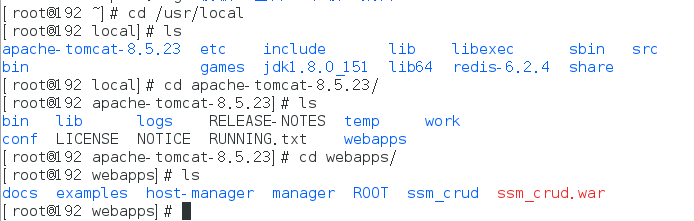
在部署到Linux操作系统中后,测试时查看日志。
[root@localhost ~]# cd /usr/local
[root@localhost local]# cd apache-tomcat-8.5.23/
[root@localhost apache-tomcat-8.5.23]# cd logs
[root@localhost logs]# tail -f catalina.out























 1576
1576











 被折叠的 条评论
为什么被折叠?
被折叠的 条评论
为什么被折叠?










